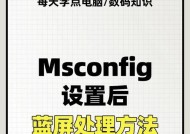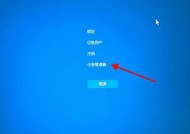华为电脑黑屏且只能打开一个窗口的解决方法是什么?
- 电器常识
- 2025-04-01
- 5
- 更新:2025-03-27 00:59:20
当我们遭遇华为电脑黑屏的问题,或者电脑只能打开一个窗口时,这通常意味着我们的电脑要么受到了软件故障的影响,要么硬件存在潜在问题。本文将详细介绍一系列排查和解决问题的步骤,旨在帮助用户重新获得满意的使用体验。
一、确认问题并进行初步诊断
在采取具体解决措施之前,首先需要确认电脑的黑屏情况是偶尔发生还是频繁出现。同时,确保电脑上的一个窗口是指操作系统桌面只有一个窗口可用,还是指浏览器等应用程序只能打开一个窗口。
1.检查电源连接
确保适配器和电源线连接正常。
尝试将电池取出后重新安装,确保电池没有损坏。
2.尝试安全模式启动
重启电脑,在启动过程中不断按F8键进入“高级启动选项”。
选择“安全模式”启动,看是否还存在问题。
如能在安全模式下正常工作,问题可能由驱动程序或启动程序引起。
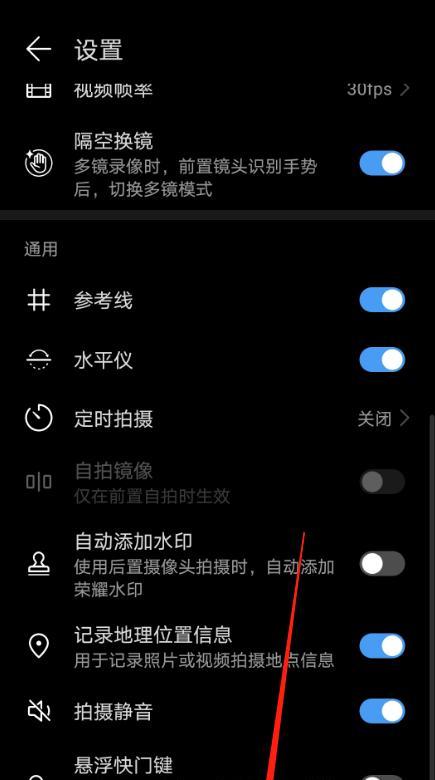
二、系统和驱动程序故障排查
1.更新显卡驱动
过时或损坏的显卡驱动通常会导致黑屏问题。
进入设备管理器。
查找显示适配器驱动。
卸载现有驱动并重新安装最新版本。
2.系统文件检查
系统文件损坏也会导致系统黑屏或运行异常。
打开命令提示符(以管理员身份运行)。
输入`sfc/scannow`命令并回车。
等待扫描和修复过程完成。

三、硬件故障排查
1.内存检测
安装的内存条问题也可能导致黑屏。
到官网下载并运行内存检测工具。
按照提示进行内存检测,如出现错误则可能需要更换内存。
2.清理电脑灰尘
积尘过多可能会导致硬件过热甚至损坏。
关闭电脑电源并拔掉电源线。
打开后盖,清理灰尘。
但需注意,非专业人士不建议自行拆解硬件。
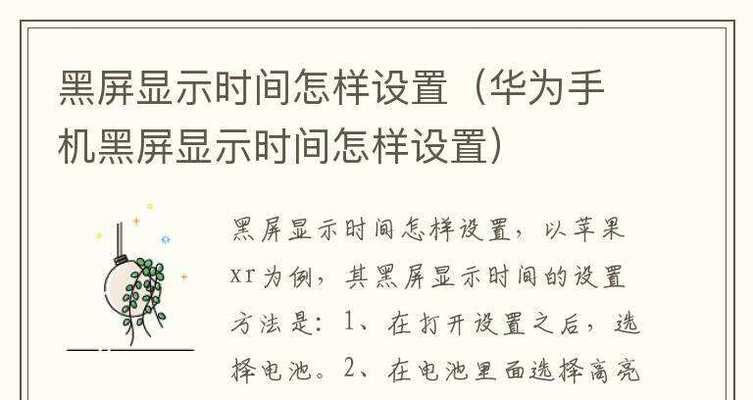
四、操作系统重置或重新安装
如果以上步骤都无法解决问题,可能需要考虑恢复系统或进行全系统重新安装。
1.使用系统还原点
高亮显示文字:系统还原点
打开“控制面板”>“系统与安全”>“系统”>“系统保护”。
选择一个系统还原点进行恢复。
2.重新安装操作系统
注意:此步骤会清除电脑上所有数据,如无备份,请先进行数据备份。
使用系统安装盘启动电脑。
按照提示进行系统重装。
五、
当华为电脑出现黑屏或只能打开一个窗口的问题时,我们可以通过上述方法进行故障诊断和排除。从检查硬件连接、电源管理,到更新系统和驱动程序,再到进行系统还原或重装,每一步都旨在帮助您有序地恢复电脑的正常工作状态。如果问题依旧无法解决,建议联系专业技术支持或售后服务,以得到更为专业的帮助和指导。